У вересні 2003 року «народилася» програма Skype, яка стала дуже популярною серед користувачів інтернету. І не випадково. Адже дана програма – універсальний засіб спілкування, що поєднує функції відправки повідомлень, чату, онлайн-конференції. Але найцікавіше в Skype –можливість спілкування «по телефону»
і відеозв’язок.
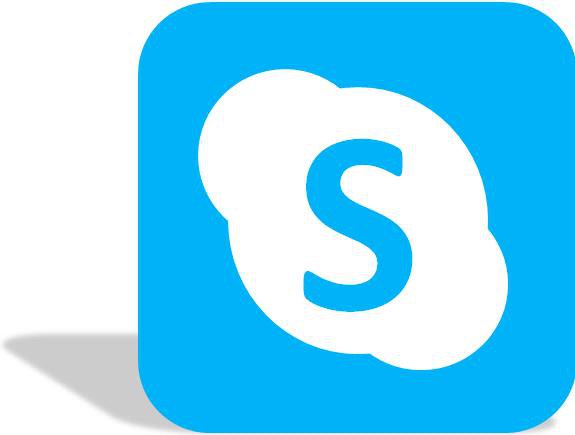
Статті по темі:
Питання «як скасувати обмеження доступу в інтернет,якщо перевищив ліміт» – 1 відповідь
Вам знадобиться
- – комп’ютер;
- – доступ в Інтернет.
Інструкція
1. Переваг у програми Skype – дуже багато. Адже, крім спілкування всілякими способами з користувачами даного додатка, за допомогою програми також можна обмінюватися різними файлами: текстовими документами, фотографіями/ видеособщениями, контактами. Проте перед тим як почати користуватися цим дуже розумним і зручним сервісом, у нього спочатку треба зайти. А для цього слід пройти перший основний крок – зареєструватися на сайті.
2. Для пошуку офіційної сторінки сервісу в своїй пошуковій системі задайте запит, що містить слово «скайп» або Skype. Зазвичай після цього пошуковик видає список сайтів, серед яких є кілька посилань на офіційний сайт розробника. Як правило, посилання на цей сайт розташовуються першими в списку. Подвійним клацанням відкрийте посилання і перейдіть на головну сторінку програми. У центрі сторінки розташовується кнопка з написом «Завантажити Skype». Натисніть її, щоб завантажити файл дл установки програми. Потім запустіть його і погоджуйтеся з усіма пунктами майстра. В процесі установки програма запропонує вам створити ярлик Skype в панелі інструментів, меню програм на робочому столі. Якщо ви хочете, щоб ярлик Skype розташовувався в списку програм, на робочому столі, в панелі інструментів відзначте галочкою всі пункти. Також ви можете вибрати один або два пункти.
3. Після завантаження програми, запустіть його і зареєструйтесь, створивши свій обліковий запис. Після запуску програми на робочому столі відкриється невеликий екран – так зване робоче вікно. Під рядком «Логін Skype» клікніть на посилання «У тебе немає логіна?» і проведіть процедуру реєстрації. Для цього вам знадобиться у відповідні поля логін – ім’я, що використовується для входу на сайт. Він повинен складатися з поєднання букв (в тому числі і латинських), цифр і символів, довжиною від 6 до 32 знаків. Потім придумайте пароль. Намагайтеся створювати пароль максимально складним і довжиною не менше 6 символів. Після того, як придумаєте пароль для надійності збережіть його у текстовому документі на комп’ютері або запишіть у блокнот. Щоб убезпечити свій профіль від входу в нього сторонніх людей, нікому не повідомляйте свої облікові дані. У відповідному полі продублюйте пароль ще раз.
4. Після цього вкажіть адресу своєї електронної пошти. Продублюйте його ще раз. Після того як введете всі необхідні дані, ще раз перевірте правильність заповнення всіх полів. А потім ознайомтеся з умовами ліцензійної угоди користувача, політикою конфіденційності, умовами обслуговування/ для чого натисніть відповідне посилання внизу сторінки.
5. Щоб створити обліковий запис, система попередньо перевірить, чи немає в мережі користувача з аналогічним логіном. Якщо аналог існує, вам буде запропоновано придумати новий. Для зручності користувачів система автоматично підбере вам можливі варіанти для логіну. Якщо вам сподобається один із запропонованих варіантів, виберіть його і завершіть реєстрацію. Після цього ви можете наповнювати свій профіль потрібною інформацією та відомостями, які допоможуть вашим друзям і знайомим знайти вас в Skype.
6. Щоб не вводити постійно облікові дані, збережіть налаштування, які дозволять при наступному запуску програми відразу ж відкривати ваш профіль. Однак ця опція може бути застосована, якщо до вашого пристрою – комп’ютера, телефону або планшета – ніхто зі сторонніх не має доступ. В іншому випадку краще не використовувати можливість автозбереження логіна і пароля.
7. Після процедури реєстрації ви зможете в будь-який час заходити на сайт, читати новини, спілкуватися з друзями. Для входу в Skype запустіть ярлик програми на робочому столі. У вікні програми у відповідні поля введіть свої облікові дані, логін і пароль. Зверніть увагу, що логін і пароль необхідно вводити англійською мовою. Тому перед тим як писати свої дані переведіть розкладку клавіатури на англійську мову.
8. Аналогічно програма Skype запускаєте і ярликом, створеним на панелі інструментів. Дії користувача в цьому випадку ідентичні.
9. Якщо на робочому столі і в панелі інструментів ярлик Skype відсутній, не турбуйтеся: додаток можна запустити і іншим способом. Для цього натисніть кнопку «пуск» в лівому нижньому кутку і в випадаючому вікні, перейдіть на вкладку «Всі програми». Знайдіть у списку папки Skype, відкрийте її і запустіть іконку програми. Після цього вам залишиться тільки ввести у вікні, логін і пароль для входу в програму.
10. Програма Skype постійно оновлюється та вдосконалюється. І тепер вже не обов’язково її скачувати, щоб зареєструватися в мережі і користуватися її можливостями, так як можливість входу в додаток є на офіційному сайті програми. Щоб нею скористатися, перейдіть на головну сторінку програми Skype (вона розташовується за адресою https://www.skype.com/ru/). У правому верхньому куті знайдіть кнопку «Увійти». Натисніть е і в випадаючому вікні виберіть потрібний вам варіант для входу: «Мій обліковий запис», «Відкрити Skype для браузера», «Вперше в Skype? Зареєструйтеся».
11. Якщо у вас вже є обліковий запис, вибирайте першу посилання, клікайте її і перейдіть на наступну сторінку, де вам потрібно буде ввести логін Skype, електронної пошти або номер телефону, вказаний при реєстрації. Далі сміливо тисніть кнопку «Увійти». Також ви можете відкрити другу посилання «Відкрити Skype для браузера» діяти аналогічно, ввівши свої дані.
12. У Skype можна увійти і через профіль на Facebook. Для цього натисніть відповідну кнопку на наступній сторінці вкажіть ваші облікові дані на Facebook: електронну адресу чи номер телефону і пароль.






